Cómo recuperar el registro de llamadas eliminado en dispositivos Android
28 de abril de 2022 • Archivado en: Soluciones de recuperación de datos • Soluciones comprobadas
Puede ser bastante molesto y, a veces, incluso un gran problema para usted cuando pierde accidentalmente sus registros de llamadas o el historial de llamadas. Esto es especialmente cierto cuando hay un número en su historial de llamadas que resulta ser importante pero de alguna manera olvidó guardarlo en su lista de contactos o no pudo hacerlo antes de que desaparecieran los registros de llamadas.
La pregunta es: ¿es posible recuperar estos registros de llamadas eliminados? En este artículo, vamos a explorar este problema con más detalle y le ofreceremos una solución si alguna vez perdió sus registros de llamadas.
- Parte 1: ¿Se pueden recuperar los registros de llamadas desde teléfonos Android?
- Parte 2: Cómo recuperar registros de llamadas eliminados de Android
- Parte 3: Cómo bloquear llamadas extrañas en Android
Parte 1: ¿Se pueden recuperar los registros de llamadas desde teléfonos Android?
A menos que haya realizado una copia de seguridad de su historial de llamadas (lo que sería imposible si la llamada o llamadas específicas se realizaron solo unos minutos antes de que se eliminaran los registros de llamadas), solo hay una forma de recuperarlos. Tienes que usar una herramienta de recuperación de datos de terceros para obtenerlos.
Cualquier programa que elija debe ser confiable, fácil de usar y efectivo en la recuperación de datos. También tiene que ser el mejor en el negocio y seguro de usar. Lo último que necesita es una aplicación o software que altere o dañe sus datos.
Parte 2: Cómo recuperar registros de llamadas eliminados de Android
Afortunadamente para usted, tenemos una herramienta que no solo es confiable sino también efectiva y la mejor en el negocio. Esa herramienta es Dr.Fone - Recuperación de datos (Android) . Dr.Fone está diseñado para ayudar a los usuarios a recuperar datos cruciales de sus dispositivos sin importar cómo se perdieron en primer lugar. Como el primer software de recuperación de datos del mundo para dispositivos Android, este programa ha existido el tiempo suficiente para comprender las necesidades de los usuarios de dispositivos Android y garantizar que estas necesidades se satisfagan de manera oportuna y confiable. También es completamente seguro y no alterará ninguno de sus datos de ninguna manera.

Dr.Fone - Recuperación de datos (Android)
El primer software de recuperación de tabletas y teléfonos inteligentes Android del mundo.
- Recupere datos de Android escaneando su teléfono y tableta Android directamente.
- Obtenga una vista previa y recupere selectivamente lo que desee de su teléfono y tableta Android.
- Admite varios tipos de archivos, incluidos WhatsApp, Mensajes, Contactos, Fotos, Videos, Audio y Documentos.
- Admite más de 6000 modelos de dispositivos Android y varios sistemas operativos Android.
¿Cómo usar Dr.Fone - Recuperación de datos (Android) para recuperar sus registros de llamadas?
Suponiendo que haya descargado e instalado Dr.Fone en su computadora. Siga estos sencillos pasos para usar el programa para recuperar sus registros de llamadas eliminados.
Nota: Por ahora, la herramienta puede recuperar registros de llamadas eliminados de Android solo si los dispositivos son anteriores a Android 8.0 o si están rooteados.
Paso 1: Inicie dr.fone en su computadora, seleccione la función Recuperación de datos y luego conecte el dispositivo Android usando cables USB.

Paso 2: si aún tenía que habilitar la depuración de USB, debería ver un mensaje emergente en el dispositivo Android que le solicita que lo haga. Si ya había habilitado la depuración de USB, omita este paso.

Paso 3: A continuación, debe elegir el tipo de datos que desea recuperar. En este caso, seleccionamos Historial de llamadas. Haga clic en "siguiente" para permitir que el programa comience a escanear su dispositivo.

Paso 5: El proceso de análisis y escaneo puede demorar un tiempo, según la cantidad de datos que tenga en su dispositivo. Si recibe una solicitud de autorización de superusuario en su dispositivo, toque "Permitir" para continuar.

Paso 6: Una vez que se complete el escaneo, debería ver todos los datos del historial de llamadas que se muestran en la siguiente ventana. Seleccione las llamadas que le gustaría recuperar y luego haga clic en "Recuperar".

Parte 3: Cómo bloquear llamadas extrañas en Android
Mientras estamos en eso, pensamos en mostrarte cómo registrar números extraños en tu dispositivo Android. Para ello, utilizaremos una app conocida como Mr. Number. Usamos esta aplicación porque la mayoría de los dispositivos Android no tienen un sistema de bloqueo de llamadas incorporado.
Paso 1: Instale la aplicación desde Play Store y ejecútela en su dispositivo. Le pedirá que verifique su número y país. Puede omitir esa solicitud si lo desea. Lo que necesitamos es la función de búsqueda de números de la aplicación.
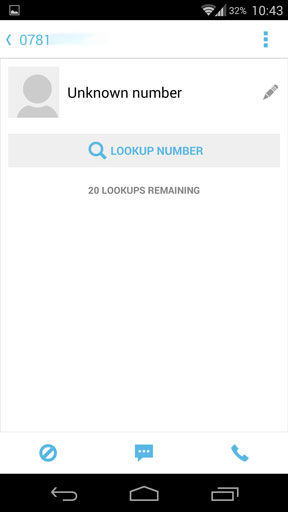
Paso 2: Esta función te permitirá ver una lista de llamadas y mensajes de texto recientes. Para bloquear el número desconocido o extraño, seleccione el número y luego toque el ícono Bloquear en la parte inferior izquierda de la pantalla. En la ventana que aparece, elige si quieres colgar o enviar la llamada al correo de voz. Toca "Listo" para terminar.
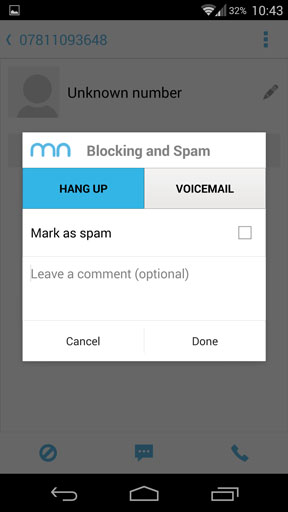
Esperamos haber sido de ayuda y que ahora puedas usar Dr. Fone fácilmente para recuperar tus registros de llamadas eliminados. La ventaja de cómo bloquear números no deseados con la aplicación My Number debería ayudarlo a mantener a raya a las personas que llaman no deseadas.
Recuperación de datos de Android
- 1 Recuperar archivo de Android
- Recuperar Android
- Recuperación de archivos de Android
- Recuperar archivos borrados de Android
- Descargar recuperación de datos de Android
- Papelera de reciclaje de Android
- Recuperar registro de llamadas eliminado en Android
- Recuperar contactos eliminados de Android
- Recuperar archivos borrados de Android sin root
- Recuperar texto eliminado sin computadora
- Recuperación de tarjeta SD para Android
- Recuperación de datos de la memoria del teléfono
- 2 Recuperar medios de Android
- Recuperar fotos borradas en Android
- Recuperar video eliminado de Android
- Recuperar Música Eliminada de Android
- Recuperar fotos borradas de Android sin computadora
- Recuperar fotos borradas Almacenamiento interno de Android
- 3. Alternativas de recuperación de datos de Android






james davis
editor de personal